Як зменшити гучність у Zoom, Google Meet і Microsoft Teams

Програми для відеодзвінків стали найважливішою частиною віддаленої роботи та навчання. Досліджуйте, як зменшити гучність у Zoom, Google Meet та Microsoft Teams.
Підсумок блогу – Ви постійно шукаєте спосіб, щоб ваша фотографія виглядала добре для платформ соціальних мереж? Хочете мати такий естетичний вигляд на своїх надрукованих фотографіях, але не знаєте як? Цей блог допоможе вам навчитися додавати білі межі до фотографій, а також додавати наклейки та текст до фотографій за допомогою Canva.
Фотографії представляють знятий момент, який стає спогадом. Сьогодні ми хизуємось своїми фотографіями в соціальних мережах, і вони представляють більше, ніж наші навички фотозйомки. Вони повинні бути привабливими, щоб привернути увагу інших і зробити свою присутність у соціальних мережах гідною. Існує багато прийомів редагування фотографій, які ми вивчаємо з часом, але програма для редагування фотографій – це ще один рівень допомоги. Вони завжди спрощують роботу за допомогою спеціальних інструментів і надають кілька попередньо розроблених опцій.
Якщо ви починаючий художник або просто любите редагувати свої фотографії для задоволення, цей блог для вас. Навіть якщо ви просто хочете додати веселих елементів до своїх фотографій для цього разу, ми обіцяємо зробити вашу подорож легкою.
Поради для редагування фотографій Canva для початківців
Список змісту
Canva — одне з найкращих програм для редагування графіки для початківця фотографа . Його можна легко використовувати на будь-якій платформі, що робить його дуже зручним. Ви також можете зареєструватися та отримати доступ до своєї графіки у веб-браузері. Безкоштовна версія також дає змогу отримати повне уявлення про типи послуг, які пропонує Canva. Canva не тільки надає своїм користувачам мільйони графічних елементів, але й має готові макети, дизайни, призначені спеціально для кількох служб. Ви можете використовувати його у своєму професійному житті для створення кругової діаграми або резюме для своєї роботи .
Це безкоштовне програмне забезпечення для редагування графіки також пропонує вам фантастичні інструменти для редагування фотографій для покращення ваших фотографій. Якщо вам подобаються послуги, ви можете вибрати версію Pro, і вона може запропонувати набагато більше щодо дизайну, макетів та інших елементів, які можна додати до ваших фотографій. Тому ми рекомендуємо вам скористатися Canva один раз, і ви чудово в неї полюбите. Почніть із завантаження Canva на свій пристрій зараз і створення облікового запису.
Давайте перевіримо графічний редактор і дізнаємося кілька порад щодо редагування фотографій Canva-
1. Додати білу межу до фотографії?
Межі з мистецтвом роблять їх по суті привабливими. Тому ми збираємося обговорити, як додати білі межі до фотографій. Оскільки Canva є одним із найкорисніших доступних інструментів, ми збираємося скористатися його допомогою, щоб наші фотографії виглядали грандіознішими. Ви також можете застосувати той же метод до інших зображень, щоб вони виглядали естетично. Тут ми намагаємося додати білу рамку на фотографію для публікації в Instagram.
Крок 1. Відкрийте програму Canva або на сайті canva.com у своєму веб-переглядачі.
Крок 2: перейдіть до категорії дизайну та виберіть тип із повідомлення Instagram.
Крок 3: Тепер додайте свою фотографію та перейдіть на ліву панель інструментів. Тут ви можете побачити рядок пошуку та ввести рамки. Оскільки ви бачите, що з’являється кілька варіантів, ви можете лег��о додати серед них свій улюблений та налаштувати його для своєї фотографії.
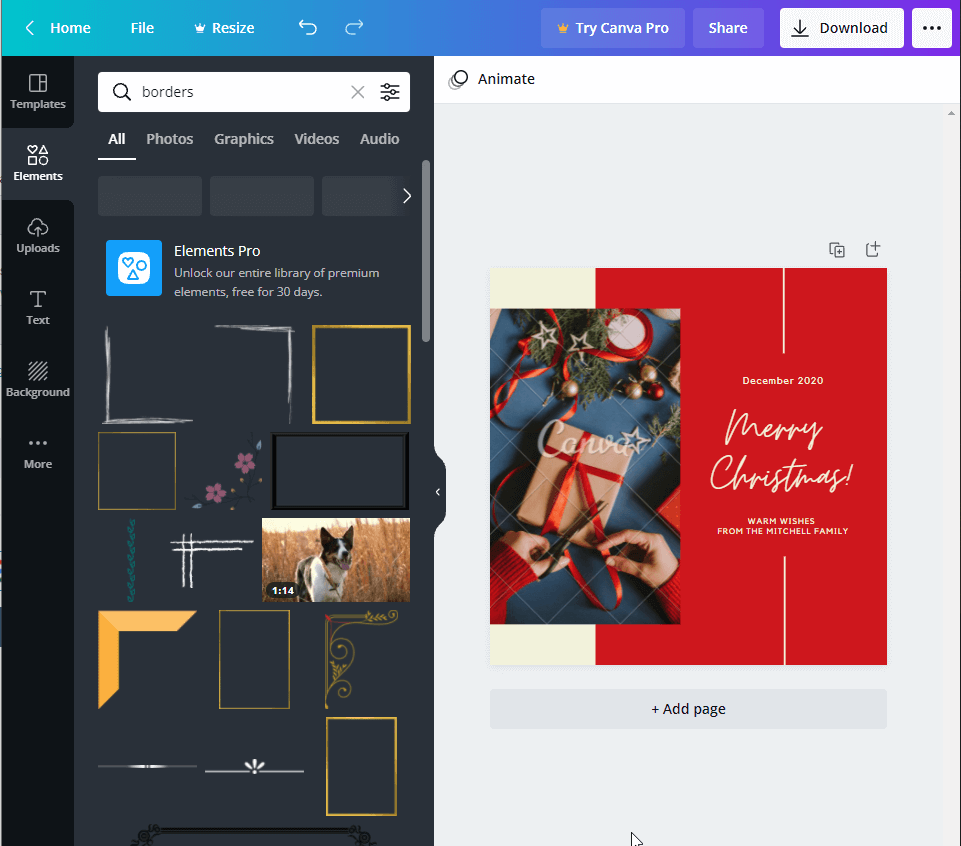
Крок 4. Крім того, ви можете додавати елементи, текстові зображення та інші фотографії з тієї ж панелі інструментів.
Читайте також: 4 найкращі безкоштовні інструменти/веб-сайти для зменшення шуму для фотографій (2021)
2. Додайте наклейки до фотографій
Зробити ваші фотографії привабливими з персоналізованим відтінком дуже важливо, якщо ви збираєтеся використовувати їх для особливої нагоди. Будь то публікація історії в Instagram на день народження друга або надсилання їм друкованої версії фотографій. Якщо ви додали невеликий барвистий текст із наклейками на ньому, що відображають смак події, це буде привабливо. Публікуючи фотографії в Інтернеті, ви можете легко скористатися допомогою Instagram, Snapchat тощо, щоб додати наклейки до своїх фотографій. Але що, якщо ви хочете додати наклейки на конкретну фотографію, не втрачаючи її якості. Тоді ви можете використовувати Canva.
Це дасть вам змогу легко завантажувати на нього своє зображення та розміщувати відповідні наклейки з колекції понад 100 мільйонів графічних зображень.
Детальніше про те, як додати наклейки до фотографій, читайте тут .
3. Додайте макети –
Використовуйте макети, щоб зробити фотографії центром уваги, де б ви їх не опублікували. Ви також можете використовувати їх, щоб створити колаж із зображенням або додати більше одного зображення в одне зображення. На Canva доступно кілька макетів. Навички редагування фотографій Canva не мають собі рівних з жодним іншим безкоштовним програмним забезпеченням для редагування графіки. Все, що вам потрібно зробити, це знайти свої вимоги та вибрати один із дизайнів відповідно до вашої теми.
Читайте також: 10 найкращих плагінів Photoshop для фотографів у 2021 році
4. Додайте фільтри та ефекти до своєї фотографії –
Щоб покращити фотографії, потрібно додати кілька фільтрів та ефектів, щоб покращити фотографії. Інструменти для редагування фотографій Canva допоможуть вам легко досягти цього. Ви можете налаштувати відтінок, яскравість, контрастність, насиченість, X-процес, віньєтку тощо на вашій фотографії. Доступно кілька ефектів, які допоможуть зробити вашу фотографію красивою. Просто перейдіть до розділу Редагувати фотографії та завантажте своє зображення, щоб почати редагування.
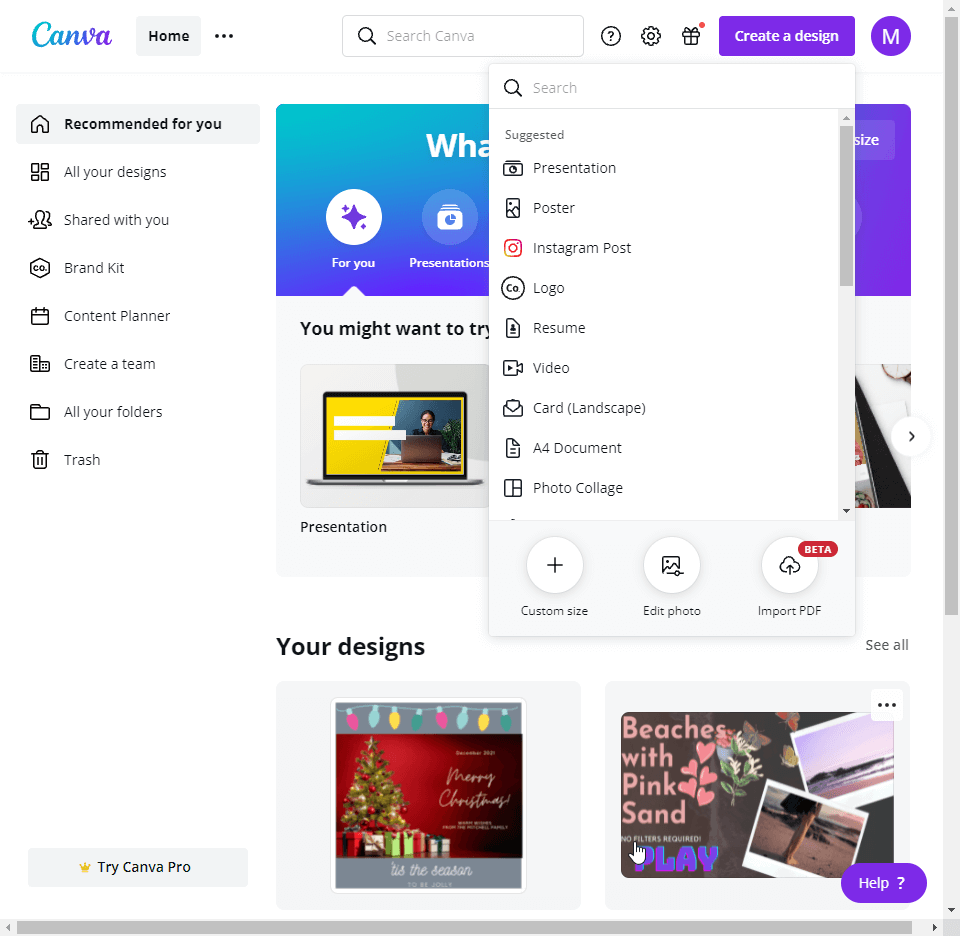
Щоб відредагувати будь-яке зображення у вашому дизайні, виберіть зображення, а потім перейдіть до параметра «Редагувати зображення» на верхній панелі. Це відкриє параметри редагування фотографій Canva на бічній панелі. Тут ви можете побачити різні ефекти та фільтри.
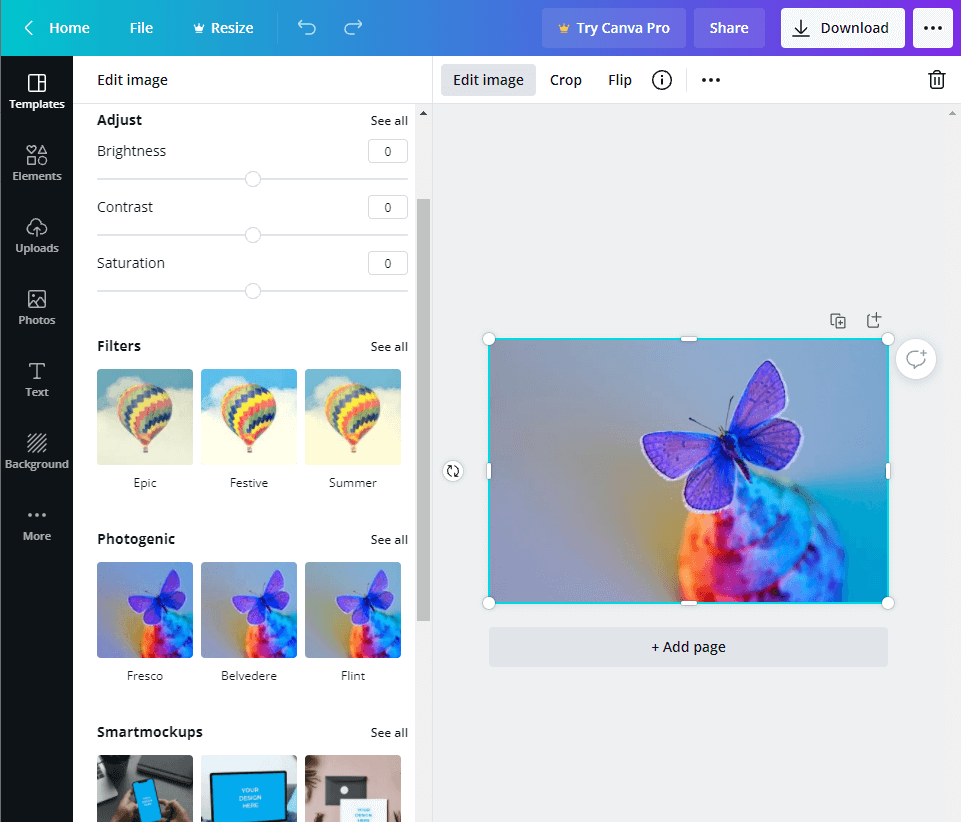
Не забудьте зберегти своє зображення у своєму обліковому записі та завантажити його для подальшого використання.
Підведенню-
Canva дуже проста в освоєнні, і ви можете відразу знайти всі елементи в програмі та на веб-сайті. Це кросплатформний сервіс, який можна використовувати на Windows, Mac, Android та iOS як додаток, а також доступний у будь-якому місці з веб-браузера. Для початку все, що вам потрібно, це створити обліковий запис і знайти свій шлях до дизайнів. Повірте нам, ви отримаєте дивовижний дизайн для себе.
Підказки щодо редагування фотографій Canva також вразять вас, оскільки у вас є кілька варіантів покращення зображень. Додавання наклейок, тексту, графіки допоможе вам прикрасити свої фотографії для роздруківок або поширення в соціальних мережах. Отримайте його зараз за допомогою кнопки завантаження, наведеної нижче, і ввійдіть у свій обліковий запис Canva, щоб скористатися його чудовими функціями.
Сподіваємося, що ця стаття допоможе вам дізнатися поради щодо редагування фотографій Canva. Ми хотіли б знати ваші погляди на цю публікацію, щоб зробити її кориснішою. Ваші пропозиції та коментарі вітаються в розділі коментарів нижче. Якщо у вас виникли сумніви, повідомте нам, і ми будемо раді вам допомогти. Поділіться інформацією з друзями та іншими, поділившись статтею в соціальних мережах.
Ми любимо чути від вас!
Ми є на Facebook та YouTube . Для будь-яких запитів чи пропозицій, будь ласка, повідомте нас у розділі коментарів нижче. Ми любимо звернутися до вас із рішенням. Ми регулярно публікуємо поради та підказки разом із рішеннями поширених проблем, пов’язаних із технологіями.
Часті запитання -
Q1. Як редагувати фотографію в Canva?
Якщо ви хочете відредагувати фотографію в Canva, є багато інструментів, які допоможуть вам. Ви можете легко вирізати, обрізати та видаляти фон із зображення, щоб ефективно його редагувати. Крім того, ви можете додати текст, наклейки та інші елементи, щоб зробити вашу фотографію ще більш привабливою.
Q2. Canva безкоштовна?
Так, Canva доступна як для безкоштовної, так і для платної версії. Ви можете отримати кілька функцій у безкоштовній версії, а також скористатися 5 Гб хмарного сховища. Безкоштовна версія Canva також чудова у використанні, оскільки вона надає тисячі безкоштовних зображень, графіки та макетів.
Q3. Де я можу редагувати фотографії?
Canva — одне з найпопулярніших безкоштовних програм для редагування фотографій, яке доступне на різних платформах. Ви можете приєднатися, безкоштовно зареєструвавшись в обліковому записі Canva і скористатися перевагами основних функцій або заплатити за версію Pro. За допомогою кількох інструментів ви можете легко редагувати фотографії на Canva.
Q4. Як я можу додати білу рамку до моєї фотографії в Instagram?
Найкращий спосіб додати білі межі до фотографій Instagram – це використовувати Canva. Він поставляється з попередньо визначеними публікаціями в Instagram та категорією Story, і ви можете додавати різні стилі кордонів із Elements на Canva під час редагування.
Q5. Яка найкраща програма для додавання меж до фотографій?
Canva — найкраще програмне забезпечення для додавання меж до фотографій. Це буде найкращим варіантом для додавання елементів до своїх зображень, коли вам потрібно швидке рішення. Він поставляється з купою дизайнів бордюрів, з яких ви можете вибрати.
Схожі теми-
10 найкращих відеоредакторів для студентів у 2021 році [платно та безкоштовно]
Як приховати свої дорогоцінні фотографії на Android?
10 найкращих альтернатив Canva для графічного дизайну своїми руками
Програми для відеодзвінків стали найважливішою частиною віддаленої роботи та навчання. Досліджуйте, як зменшити гучність у Zoom, Google Meet та Microsoft Teams.
Дізнайтеся, як налаштувати мобільну точку доступу в Windows 10. Цей посібник надає детальне пояснення процесу з урахуванням безпеки та ефективного використання.
Досліджуйте, як налаштувати налаштування конфіденційності в Windows 10 для забезпечення безпеки ваших персональних даних.
Дізнайтеся, як заборонити людям позначати вас у Facebook та захистити свою конфіденційність. Простий покроковий посібник для безпеки у соцмережах.
Пам’ятаєте часи, коли Bluetooth був проблемою? Тепер ви можете ефективно обмінюватися файлами через Windows 10 за допомогою Bluetooth. Дізнайтеся, як це зробити швидко і легко.
Ось посібник про те, як змінити тему, кольори та інші елементи в Windows 11, щоб створити чудовий робочий стіл.
Детальна інструкція про те, як завантажити Google Meet на ваш ПК, Mac або Chromebook для зручного використання.
Детальний огляд процесу налаштування VPN в Windows 10 для безпечного та анонімного Інтернет-серфінгу.
Ось як ви можете отримати максимальну віддачу від Microsoft Rewards для Windows, Xbox, Mobile, покупок і багато іншого.
Оскільки продуктивність і доступність бездротових периферійних пристроїв продовжують зростати, Bluetooth стає все більш поширеною функцією на ПК з Windows. Досліджуйте, як підключити та використовувати Bluetooth.








